Создаём магическую маску в Фотошоп
В этом уроке мы будем создавать деревянную маску с огненными глазами и световыми эффектами.
Конечный результат:

Материалы урока:
Лицо
Кора дерева
Пламя
Шаг 1. Создайте новый документ в Фотошопе с чёрным фоном (размер не важен). Откройте фотографию девушки в отдельном документе и инструментом Перо ![]() (Pen Tool) (P) в режиме Контуров (Paths) обрисуйте лицо, как показано ниже.
(Pen Tool) (P) в режиме Контуров (Paths) обрисуйте лицо, как показано ниже.

Кликните правой кнопкой мыши на холсте и выберите пункт Образовать выделенную область (Make Selection). В появившемся окне введите значение растушевки - 1 пиксель.

Скопируйте выделение (Ctrl + C) и вставьте его в первый документ (Ctrl + V). Инструментом Свободное трансформирование (Ctrl + T) измените размер и расположите в центре холста.

Выберите инструмент Ластик ![]() (Eraser Tool) (E) с мягкими краями и подотрите правую сторону лица, как показано ниже.
(Eraser Tool) (E) с мягкими краями и подотрите правую сторону лица, как показано ниже.
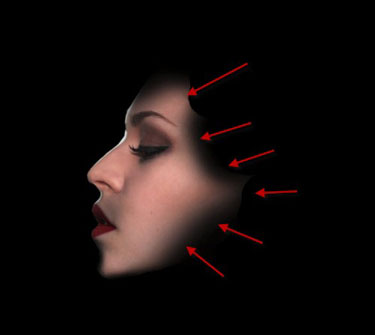
Шаг 2. Над слоем с лицом создайте несколько корректирующих слоёв с обтравочными масками (Ctrl + Alt + G). Чтобы получить список корректирующих слоёв, кликните на иконке чёрно-белого круга в нижней части палитры слоёв.
Чёрно-белое (Black & White):
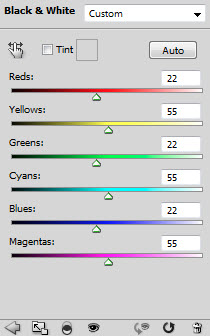
Уровни (Levels):
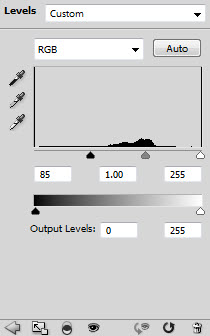
Чёрной кистью ![]() с мягкими краями обрисуйте маску корректирующего слоя Уровни, как показано ниже.
с мягкими краями обрисуйте маску корректирующего слоя Уровни, как показано ниже.
Кривые (Curves):

Результат:

Шаг 3. Откройте изображение коры дерева в отдельном документе Фотошопа. Инструментом Прямоугольная область ![]() (Rectangular Marquee Tool) (M) сделайте выделение участка коры.
(Rectangular Marquee Tool) (M) сделайте выделение участка коры.

Скопируйте выделение в наш документ и инструментом Свободное трансформирование (Ctrl + T) поверните его, как показано ниже.
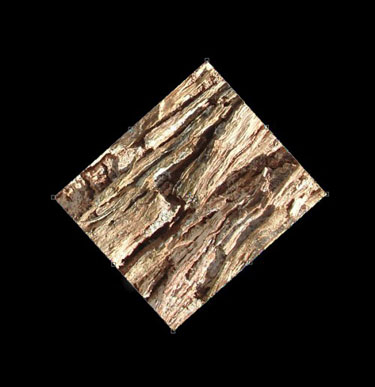
Кликните правой кнопкой мыши на слое с корой дерева и выберите пункт Создать обтравочную маску (Create Clipping Mask). Установите Режим наложения слоя на Перекрытие (Overlay).
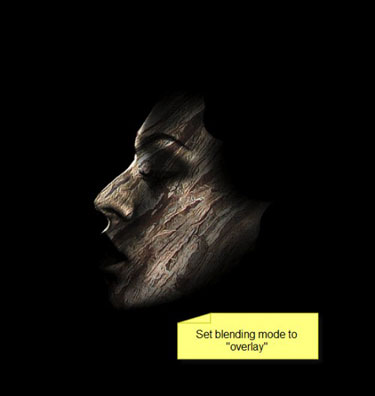
Над слоем с корой создайте три корректирующих слоя с обтравочными масками:
Чёрно-белое (Black & White):
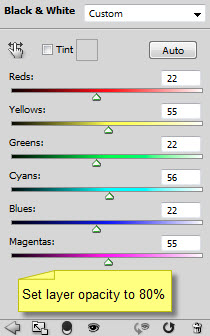
Уровни (Levels):
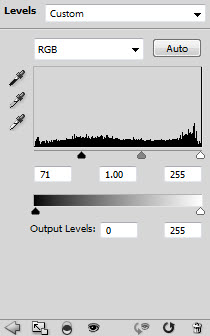
Перейдите на слой с корой дерева и инструментом Ластик ![]() (Eraser Tool) (E) подотрите участки слоя, как показано ниже, чтобы кожа стала видна.
(Eraser Tool) (E) подотрите участки слоя, как показано ниже, чтобы кожа стала видна.

Результат:
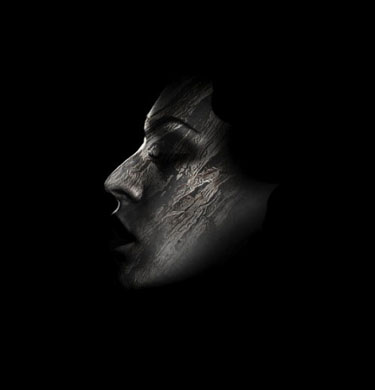
Шаг 4. В этом шаге создадим пламя в глазах. Откройте изображение пламени в отдельном документе и инструментом Лассо ![]() (Lasso Tool) (L) создайте выделение, показанное ниже.
(Lasso Tool) (L) создайте выделение, показанное ниже.

Откройте окно Уточнить край (Ctrl + Alt + R) и настройте, как показано ниже.

В режиме Деформации (Редактирование > Трансформирование > Деформация) (Edit > Transform > Warp) измените форму пламени и расположите его в глазу.

Установите Режим наложения слоя с огнём на Жёсткий свет (Hard Light). Мягким ластиком подотрите края пламени.

Сделайте копию слоя пламени (Ctrl + J) и измените её Режим наложения на Осветление (Screen), понизьте Непрозрачность (Opacity) до 50%.

Шаг 5. Сделайте выделение участка пламени, как показано ниже.

Скопируйте его в наш основной документ. Измените размер, расположите под глазом и мягким ластиком подотрите края.

При помощи кистей облаков (или фильтра облаков) создайте эффект, показанный ниже. Он должен быть на новом слое под слоем лица.

Шаг 6. Сейчас создадим светящиеся волосы. Создайте новый слой (Ctrl + Shift + N) и выберите инструмент Кисть ![]() (Brush Tool) (B) большого размера с мягкими краями. Белым цветом нарисуйте пятно.
(Brush Tool) (B) большого размера с мягкими краями. Белым цветом нарисуйте пятно.
Перейдите в меню Фильтр > Пластика (Filter > Liquify) и измените форму пятна при помощи инструмента Деформация (Forward Warp Tool) (W).
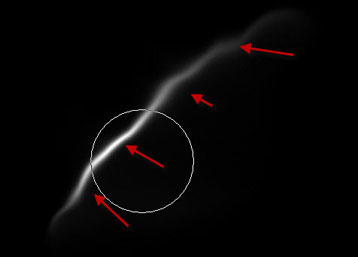
Сделайте несколько копий слоя и расположите волосы на голове человека.

Дополнительно можете обрисовать холст абстрактными кистями.
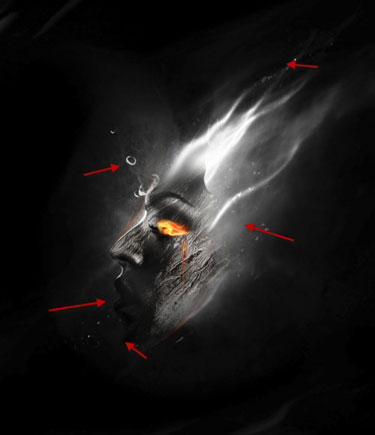
Изменить цвета картины можно при помощи корректирующих слоёв. Они должны быть поверх всех остальных слоёв и не иметь обтравочной маски.

Автор: psdvault
Перевод: Хегай Глеб